第六课《奇妙的WORD画图工具》
第六课奇妙的word画图工具教学设计
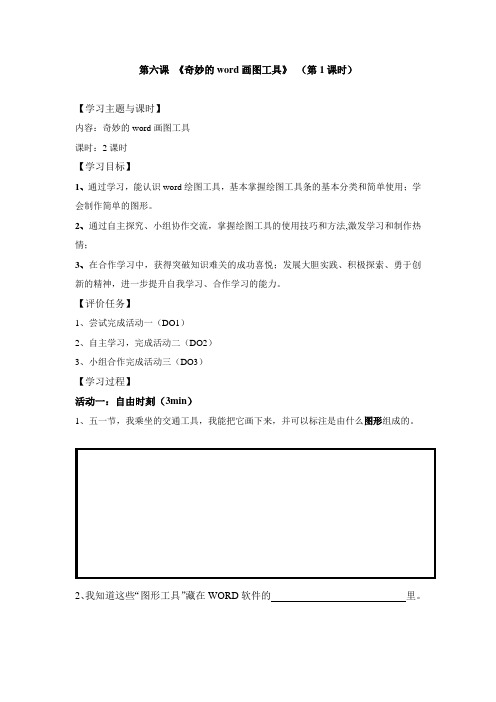
第六课《奇妙的word画图工具》(第1课时)
【学习主题与课时】
内容:奇妙的word画图工具
课时:2课时
【学习目标】
1、通过学习,能认识word绘图工具,基本掌握绘图工具条的基本分类和简单使用;学会制作简单的图形。
2、通过自主探究、小组协作交流,掌握绘图工具的使用技巧和方法,激发学习和制作热情;
3、在合作学习中,获得突破知识难关的成功喜悦;发展大胆实践、积极探索、勇于创新的精神,进一步提升自我学习、合作学习的能力。
【评价任务】
1、尝试完成活动一(DO1)
2、自主学习,完成活动二(DO2)
3、小组合作完成活动三(DO3)
【学习过程】
活动一:自由时刻(3min)
1、五一节,我乘坐的交通工具,我能把它画下来,并可以标注是由什么图形组成的。
2、我知道这些“图形工具”藏在WORD软件的里。
活动二:我是创作大师(8min)
1、模仿“活动一”草图,在WORD里绘制图形。
建议:可更改交通工具的颜色、线条粗细等。
2、我在绘制过程中遇到的最大的困难!(1min)
3、全班进行交流,讲解并演示方法。
4、和老师一起总结绘制方法。
活动三:我可以(8min)
1、运用所学知识、方法,把自己的画绘制得更漂亮。
建议:绘制你所见的其中任意一种具有代表性的植物、动物等。
2、以“我去了XX地方,见了XX事物,我的感受是XX。
”交流绘画内容。
【学后反思】
通过本课的学习,我学会了什么?还有什么不会的?。
小学信息技术四年级下册第六课《奇妙的word画图工具》教案

小学信息技术四年级下册第六课《奇妙的word画图工具》教案实践应用活动一:观察任务:分析作品首学:1.利用广播系统,向学生展示准备好的三个图形,这些漂亮的图形就是利用word里面的绘图工具制作的。
2.引导学生们观察,可以发现这些图形有些什么特点(由什么构成的)?线条和色块.图形(板书)。
活动二:互学:小组讨论并分组汇报线条和色块的处理和我们文字的处理办法有许多相同的地方。
主要的方法有(对照图形一边讲解一边板书)基本构成要素线条色块图形技巧调整内容长短粗细颜色大小颜色是否遮挡长宽大小旋转的方向1.“组合”能够使多个图形变成了一个图形,方便了图形大小变化.移动和方向的调整。
2.解除图形的遮挡3.相同的图形可以通过“复制”.“粘贴”获得。
认识word的绘图工具。
1.打开绘图工具和处理图形工具:分别打开菜单栏中的“视图”——“工具栏”——“绘图”。
再次进入就可以看见“绘图”前面有√。
2.Word窗口下面多出了一条工具条——绘图工具条3.用鼠标指针去探测就会得到它们的名称:4.同学们可以一边动用鼠标探测,一边填写在书上P31页上面的方框里。
同桌的相互检查.订正。
活动三:群学:指定学生汇报:重点介绍几个将要用到的工具如:矩形.椭圆.油漆桶.线条颜色.线形.箭头样式。
画图形1.绘制长方形.标上尺寸。
(学生借助帮助材料:教材.小助手)2.完成后自己总结图形制作的步骤● 画出长方形。
● 调整图形大小。
介绍在图形上3种鼠标的变化“”“”“”及其用途。
●调整线条粗细。
●调整线条颜色。
●填充颜色。
●画箭头及反方向箭头的画法。
(介绍通过“复制”“粘贴”的方法可以获得相同大小的图形,同时介绍两种旋转的方法:一是使用自由旋转;二是双击需要调整的图形,在弹出的“设置自选图形格式”对话框中做调整;这时再介绍图形的其他调整也可以在“设置自选图形格式”对话框中快速实现)●插入文本框,输入文字。
3.斜坡上的小车。
教师带领分析斜坡上的小车与前面的长方形图形的不同的地方:比长方形多了两个轮子;同时又都是斜着放在斜坡上的;要能够让有轮子的小车同时都一样斜就好了。
四年级下册信息技术课件-第6课 奇妙的Word画图工具 川教版(共13张PPT)

长方形
20cm
阅读“斜坡上的小车——图形自由旋转”, 小组合作完成图片“斜坡上的小车”。
温馨提示: 小车旋转之前要先将车身与车轮进行组合(按住上档键“shift”
键并选中车轮和车身进行组合)。
快速浏览“让图块互不遮挡”,探究学习——完 成图片“让图块互不遮挡”。
温馨提示: 要使两个图块互不遮挡,可以通过“填充颜色”中的“无
奇妙的Word画图工具
我就是绘图工具栏
说一说:
请用鼠标指针去探测这些工具的名称, 同桌相互说一说。
自主学习“画长方形,标尺寸”,绘制长方形。 1、长方形填充颜色为绿色; 2、长方形线段粗细为3磅,线条颜色为黄色; 3、箭头标注长方形的长为20cm宽为10cm;
备注:5分钟时间完成
10cm
填充色”来解除,就可以看见下面图形的线条了。
1、完成组合图形。 2、用绘图工具制作一张现实生活中图形。
谢谢
小学信息技术川少四年级下册第六课奇妙的Word画图工具奇妙的word绘图工具课件

拆分图形对象 方法:1、选中组合图形→绘图工具栏→绘图按钮→取消组合命令
2、选中组合图形→单击鼠标右键→组合→取消组合命令
拆分
组合
做一做
找出绘图工具栏
没有绘图工具栏怎么办
绘图工具栏
绘图 选择对象
矩形 插入艺术字
直线
文本框
线条颜色
插入剪贴画
尖头样式 线型 三维效果
箭头 椭圆
ห้องสมุดไป่ตู้
插入图片 填充色 字体颜色
阴影
竖排文本框
虚线线形
插入组织结构 或其它图示
我的新发现1
我的新发现2
对齐与变形
图形
属性
尝试画矩形
方法:单击“矩形”,移至画图区,指针变成“+”形状。按下左键,在拖动至另一 点,放开左键,一个矩形就画出来了
探试画箭头
1、先画一条箭头(方法同画矩形的方法相同)
2、点击绘图工具栏上的
(箭头样式)设置箭头样式。
3、通过“复制”“粘贴”的方法可以获得相同大小的图形
4、箭头的旋转:选定箭头→绘图按钮→选择旋转方式 3、箭头的对齐:选中要对齐的两个箭头—“绘图”—“对齐或分布”
探索“文本框”的使用
方法:单击“文本框”,移至画图区,指针变成“+”
小技巧:,按住shift键可以画正方形。
调整图形对象的大小
方法:鼠标指针移到图形对象控制句柄上→鼠标指针 变为双向箭头→按住鼠标左键拖动鼠标 想一想:这个方法能不能用在其它图形上。
奇妙的word画图工具教学设计1

教学设计表及其要求一导入二基础练习三科技之旅画窗户一导入师:”在以前我们学校学校电脑画图,下面请同学们回忆一下,哪些软件可以用来画图呢?”“今天我们要用到另外一个软件来进行画图,就是word。
”在“插入”菜单下,可以找到“形状”这样一个项目,请同学们试着画一画这些形状,并思考两个问题:形状分为哪几大类?二基本形状练习长方形三角形椭圆形菱形三科技之旅师:“由科技节引入”现在我们全班坐上火箭,全体出发。
闭眼。
边听边想象。
你经历的是怎样的场景?(教师播放ppt)1 窗户透过火箭de窗户,我们可以看到外面蓝色de天空,请同学们仔细观察这个窗户,思考:形状颜色组合教师总结并板书:颜色选中形状——格式——颜色填充2 勘探车师:“现在继续我们的旅程,请同学们闭眼。
”(教师播放ppt)学生尝试探究并绘画学生回答全班齐读分类学生进行绘画学生倾听并想象学生观察并思考回答问题学生绘画3分钟尝试探究,引导学生认识y一个新事物。
基础练习培养学生的想象力和科技信息素养。
创设场景。
培养观察和思考能力引导学生进行归纳总结画斜坡上的勘探车画神奇植物师:“到达了外星球了,我们准备了一台勘探车。
现在请同学们将这台勘探车画出来。
”师:“外星球上有很多复杂的地形,突然,我们遇到了一个斜坡,同学们能将车开上去吗?”教师总结:怎样进行旋转。
板书:旋转——绿色小点——旋转符号3 画神奇植物师:“历尽千辛,终于发现了一个外太空的神奇植物。
”难点:图形互不遮挡。
板书:无填充颜色学生绘画学生回答学生进行绘画学生进行创作难点突破图形的互不遮挡突破教学难点突破教学难点。
小学信息技术四下第六课奇妙的Word画图工具第四课奇妙的“取色”工具和“彩色橡皮擦”课件
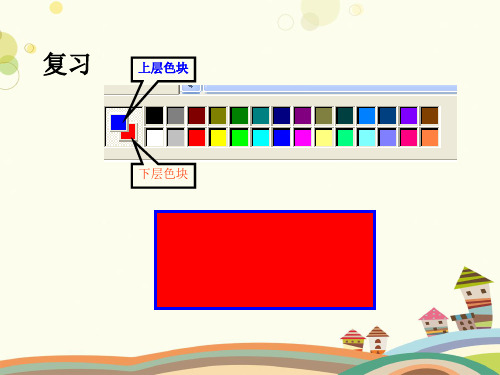
上层色块
下层色块
复习
前 景 色 背 景 色
上层色块表示“画图”的前景色。用 鼠标左键取色,可以改变前景色。用 鼠标左键画的背景色。用鼠 标右键取色,可以改变背景色。用鼠标 右键画图,是用背景色画图
昨天老师给四年级另一个班的同学上课的时候,有位同学画 了一幅很好看的图画,取名“猫咪”,可是她没有及时保存, 一眨眼就被旁边的同学恶作剧给破坏了。
任务一:修复猫咪
修补:把左图修补好(与右图一样)
我们终于修补好了“猫咪”,可是问题又来了。“猫咪” 和小伙伴们在果园里玩,可是她只有一个红苹果,不够分给其 他小朋友。苹果树上有很多绿苹果,能不能让树上的苹果一下 子变红变成熟呢?你能帮她实现吗?
任务一:苹果变红了
把左图的苹果变成红色(与右图一样)
任务三:你能让小河变清吗?树叶变绿吗?
把左图的小河、小树变成与右图一样
小河变清了!树叶变了!
请另存为“小河边4.6陈官田”,提交文件给老师。
下课!
奇妙的Word画图工具说课稿

《奇妙的Wrod画图工具》说课稿各位评委、各位老师:大家好!今天我说课的内容是川教版信息技术小学四年级下册第六课《奇妙的Word画图工具》.我准备从教材、教法、学法、教学过程四个方面进行说课。
一、说教材1。
教学背景①.教材分析《奇妙的Word画图工具》是四川教育出版社的小学信息技术教材四年级下册第六课的内容,它是教材关于在学生初步掌握计算机的基础知识、操作技能以及word的基础知识上进行学习的。
文字录入、文本编辑和图文编辑是word学习的三大板块。
用word绘图工具制作的简单的图形是学生在本节需要掌握的学习内容.本节课内容的设计形象直观,灵活有趣,可以充分调动学生的手和脑,培养学生学习计算机的兴趣,使学生掌握一种简单有趣的绘图方法,熟悉word里进行绘图的操作方法,并在图画的过程中,把知识的教学和思维能力的培养结合起来,有利于促进学生的创造性教育,为今后的学习奠定好基础。
②。
学情分析四年级的学生因年龄小,组织教学时,难以使每一个学生的注意力都很集中,因此在备课和设计练习与问题时,应尽量照顾到每一位学生,调动起每个学生的积极性,尽量满足学生的表现欲,尊重学生的个体差异.在教学中尽量营造不同的气氛,如:教学长方形时,设置长方形的线条和颜色及培养学生的综合应用知识的能力和动手能力.2.教学目标①知识与技能:认识word绘图工具,基本掌握绘图工具栏的简单使用。
学会利用word 绘图工具制作简单的图形.②过程与方法:让学生围绕如何利用word画图工具制作交通标志这个主题进行交流、讨论和实践活动。
通过学生交流自身实践经验和教师启发为教学主线进行学习,培养学生独立解决问题能力、创新思维能力、语言组织和表达能力。
③情感态度与价值观:通过情境引入,教育学生遵守交通规则;通过创新设计,培养学生的创新精神,使学生逐渐养成自主探索学习的习惯。
3.教学重点与难点①教学重点:绘图工具的使用②教学难点:图形的调整二、说教法根据本课内容和学生的知识基础,主要采用任务驱动的方法开展教学:1.创设情景法在课堂上通过有目的地引入生动的场景,引起学生的情感体验,激发学习兴趣。
四年级下信息技术教案-奇妙的WORD画图工具_川教版-word文档资料

第六课word画图工具在word的教学中,文字录入、文本编辑和图文编辑是主要的学习内容。
Word的绘图工具制作的简单的图形也是学生需要掌握的学习内容。
基础打好了,计算机会给学生展示出更为丰富的美丽画面。
一、教学目标1、认识word绘图工具,基本掌握绘图工具条的简单使用。
2、学会制作简单的图形。
3、培养学生逐渐养成自主探索学习的习惯。
二、教学方式利用计算机网络教学软件进行广播教学,学生在各自的电脑上充分的动手练习,加深印象。
通过教学中三个环节(全部演示,学生按教师的方法制作——帮助分析特征,找到合理的制作方法后再制作——提示制作中会遇到的问题的解决办法,由学生自主完成)的不同设计。
体现了循序渐进的引导学生学习、对知识的不断探究的过程。
三、教学过程【教学准备】制作如教材P30的三个图形。
计算机教室安装有广播教学软件。
长方形斜坡上的小车科技之光【引入课题】同学们都知道,word是最常用的办公软件。
我们知道在word里面能够完成文字的录入、编辑,插入剪贴画或图片来丰富编辑的内容,使用艺术字来增强表现效果。
这节可我们一起来学习另外一个有用的word工具——绘图(板书)。
【新授课】利用广播系统,向学生展示准备好的三个图形,这些漂亮的图形就是利用word 里面的绘图工具制作的。
引导学生们观察,可以发现这些图形有些什么特点(由什么构成的)?线条和色块、图形(板书)。
对了,线条和色块的处理和我们文字的处理办法有许多相同的地方。
主要的方法有(对照图形一边讲解一边板书)调整线条的长短、粗细、颜色。
调整色块的大小、颜色、是否遮挡。
调整图形的长、宽、大小,旋转的方向。
1、认识word的绘图工具。
(演示)打开绘图工具和处理图形工具:分别打开菜单栏中的“视图”——“工具栏”——“绘图”。
再次进入就可以看见“绘图”前面有√。
Word窗口下面多出了一条工具条——绘图工具条用鼠标指针去探测就会得到它们的名称:同学们可以一边动用鼠标探测,一边填写在书上P31页上面的方框里。
2016春教研课 奇妙的word画图工具
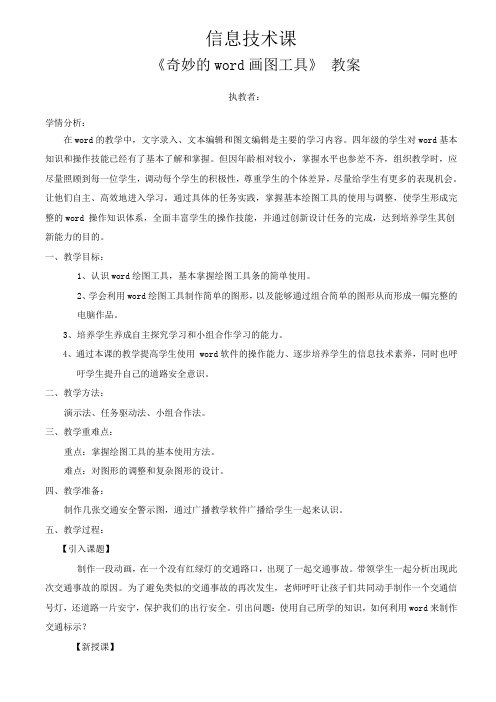
信息技术课《奇妙的word画图工具》教案执教者:学情分析:在word的教学中,文字录入、文本编辑和图文编辑是主要的学习内容。
四年级的学生对word基本知识和操作技能已经有了基本了解和掌握。
但因年龄相对较小,掌握水平也参差不齐,组织教学时,应尽量照顾到每一位学生,调动每个学生的积极性,尊重学生的个体差异,尽量给学生有更多的表现机会。
让他们自主、高效地进入学习,通过具体的任务实践,掌握基本绘图工具的使用与调整,使学生形成完整的word 操作知识体系,全面丰富学生的操作技能,并通过创新设计任务的完成,达到培养学生其创新能力的目的。
一、教学目标:1、认识word绘图工具,基本掌握绘图工具条的简单使用。
2、学会利用word绘图工具制作简单的图形,以及能够通过组合简单的图形从而形成一幅完整的电脑作品。
3、培养学生养成自主探究学习和小组合作学习的能力。
4、通过本课的教学提高学生使用 word软件的操作能力、逐步培养学生的信息技术素养,同时也呼吁学生提升自己的道路安全意识。
二、教学方法:演示法、任务驱动法、小组合作法。
三、教学重难点:重点:掌握绘图工具的基本使用方法。
难点:对图形的调整和复杂图形的设计。
四、教学准备:制作几张交通安全警示图,通过广播教学软件广播给学生一起来认识。
五、教学过程:【引入课题】制作一段动画,在一个没有红绿灯的交通路口,出现了一起交通事故。
带领学生一起分析出现此次交通事故的原因。
为了避免类似的交通事故的再次发生,老师呼吁让孩子们共同动手制作一个交通信号灯,还道路一片安宁,保护我们的出行安全。
引出问题:使用自己所学的知识,如何利用word来制作交通标示?【新授课】通过动画引发学生思考,逐步引出课题,再从课题引出绘图工具的打开方式(可以采用学生先回答,老师在告知的方式。
)一、“我是小老师”(自主探究学习------自己体验画图的奇妙)提问:有没有同学认识word中绘图工具的?。
学生回答后,老师再来说明正确的打开方式。
奇妙的Word画图工具优秀教案
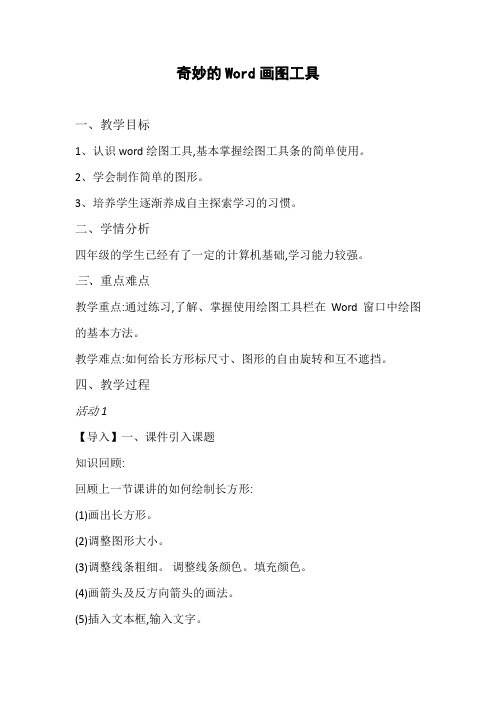
奇妙的Word画图工具一、教学目标1、认识word绘图工具,基本掌握绘图工具条的简单使用。
2、学会制作简单的图形。
3、培养学生逐渐养成自主探索学习的习惯。
二、学情分析四年级的学生已经有了一定的计算机基础,学习能力较强。
三、重点难点教学重点:通过练习,了解、掌握使用绘图工具栏在Word窗口中绘图的基本方法。
教学难点:如何给长方形标尺寸、图形的自由旋转和互不遮挡。
四、教学过程活动1【导入】一、课件引入课题知识回顾:回顾上一节课讲的如何绘制长方形:(1)画出长方形。
(2)调整图形大小。
(3)调整线条粗细。
调整线条颜色。
填充颜色。
(4)画箭头及反方向箭头的画法。
(5)插入文本框,输入文字。
引入本节课的知识——斜坡上的小车。
活动2【讲授】二、新授课利用PPT展示绘制好的“斜坡上的小车”,向学生提出以下几个问题:1.由哪些图形构成?2.车轮如何一样大?3.小车如何上坡?4.文字如何写在图形上?5.画错了,没有橡皮擦,如何删除?学生思考后回答,老师演示出正确答案。
老师给了学生提示后,给出任务。
任务:根据书上第34页的操作步骤,画出第30页图6-1中的“斜坡上的小车”。
教师根据学生操作中遇到了问题作引导:引导学生分析斜坡上的小车与前面的长方形图形的不同的地方:比长方形多了两个轮子;同时又都是斜着放在斜坡上的;要能够让有轮子的小车同时都一样斜。
演示图形组合的方法:选定需要组合的多个图形:点击绘图工具条上的“选择对象”,再框选需要组合的图形。
或按住ctrl键,用鼠标点击要组合的图形。
组合的两种方法:(1)是选定组合的图形后,点击鼠标右键,选择“组合”-“组合”;(2)是选定组合的图形后,用鼠标点击绘图工具条上的“绘图”——“组合”。
学生继续完成任务。
(3)做完的学生帮助其他没有完成的学成。
活动3三、巩固练习做完的同学做课后练习1。
展示优秀学生作品。
四、小结1、word的绘图工具为我们提供了非常快捷的处理图形工具。
2、本课学习制作图形的两个新知识:“组合”图形和解除图形的遮挡。
第六课奇妙的Word画图工具

第六课奇妙的Word画图工具
点评人苏忠(西南交通大学子弟小学)
1.该作者对整个教材和学习对象的分析很透彻,对教材的分析既表达了本课的学习内容,
又对整个教材有整体分析和把握;关于学习对象的分析,不但分析了学生的年龄特点,知识结构,而且把教材内容和学习对象实行了有机地结合,最终拟定了本课的教学目标和教学重难点。
2.该教学设计的三维教学目标预设较好,恰当、准确,关于过程与方法的描绘很贴切,特
别是情感目标中,通过学生自己的尝试努力,体会成功的喜悦,充分地表达了学生学习的主体性。
3.该教学设计的教学重点、难点预设也很准确,并且通过课件在教学过程中使重点得到了
有效的突出,难点得到了有效的突破,课件的使用非常好,即时有效。
4.教学过程以学生为主体,任务驱动方法的使用充分表达了学生学习的主体性,充分发挥
了学生的能动性,学生在整个学习过程中始终兴趣浓厚,参与积极,这对于本课教学目标的达成事半功倍。
比方:对于工具栏名称的理解,老师让学生通过挪动鼠标的方法去探索,就比老师直接介绍工具名称的效果要好。
5.在作品表现环节,学生自己汇报能够更好地锻炼学生的表达水平,假如能让学生自己来
评价,再加上同学的互评,这岂不是更好。
对于Word绘图工具的应用,不但限于书本,其实还有很多很奇妙的范例,假如老师能够给学生展示一些用Word绘图工具绘制出的更奇妙的图形,则更容易激发学生的学习兴趣。
奇妙的Word画图工具

活动二:画圣诞树,并装饰
要求:1、可以小组合作完成. 2、记录下不能解决的问题,并汇报。
画图技巧:
1、页面横向设置:单击“文件”——“页面设置”——“横 向” 。 2、选背景颜色:单击“格式”——“背景”。 3、组合图形:左键选定需要组合的所有图块,右键单击图 块,选“组合”,单击“组合”。 4、调出绘图工具:单击“视图”——“工具栏”——“绘图”。 5、画错了:单击屏幕上方撤消按钮。
谢谢观赏!
5、画错了:单击
2、记录下不能解决的问题,并汇报。
画图技巧:
1、页面横向设置:单击“文件”——“页面设置”——“横 向” 。 2、选背景颜色:单击“格式”——“背景”。 3、组合图形:左键选定需要组合的所有图块,右键单击图 块,选“组合”,单击“组合”。 4、调出绘图工具:单击“视图”——“工具栏”——“绘图”。 5、画错了:单击屏幕上方撤消按钮。
第六课 奇妙的Word画图工具
画图技巧:
1、页面横向设置:单击“文件”——“页 面设置”——“横向”
2、选背景颜色:单击“格式”——“背景”。
3、调出绘图工具:单击“视图”——“工具 栏”——“绘图”。
4、组合图形:左键选定需要组合的所有 图块,右键单击图块,选“组合”,单击 “组合”。
四年级下信息技术教案-奇妙的WORD画图工具_川教版
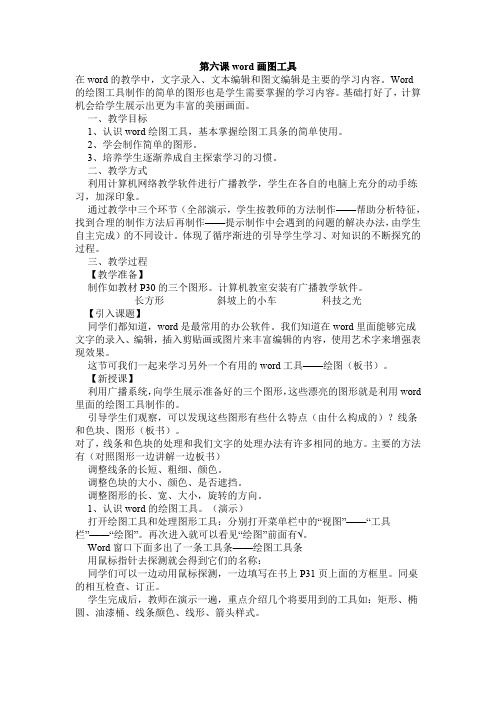
第六课word画图工具在word的教学中,文字录入、文本编辑和图文编辑是主要的学习内容。
Word的绘图工具制作的简单的图形也是学生需要掌握的学习内容。
基础打好了,计算机会给学生展示出更为丰富的美丽画面。
一、教学目标1、认识word绘图工具,基本掌握绘图工具条的简单使用。
2、学会制作简单的图形。
3、培养学生逐渐养成自主探索学习的习惯。
二、教学方式利用计算机网络教学软件进行广播教学,学生在各自的电脑上充分的动手练习,加深印象。
通过教学中三个环节(全部演示,学生按教师的方法制作——帮助分析特征,找到合理的制作方法后再制作——提示制作中会遇到的问题的解决办法,由学生自主完成)的不同设计。
体现了循序渐进的引导学生学习、对知识的不断探究的过程。
三、教学过程【教学准备】制作如教材P30的三个图形。
计算机教室安装有广播教学软件。
长方形斜坡上的小车科技之光【引入课题】同学们都知道,word是最常用的办公软件。
我们知道在word里面能够完成文字的录入、编辑,插入剪贴画或图片来丰富编辑的内容,使用艺术字来增强表现效果。
这节可我们一起来学习另外一个有用的word工具——绘图(板书)。
【新授课】利用广播系统,向学生展示准备好的三个图形,这些漂亮的图形就是利用word 里面的绘图工具制作的。
引导学生们观察,可以发现这些图形有些什么特点(由什么构成的)?线条和色块、图形(板书)。
对了,线条和色块的处理和我们文字的处理办法有许多相同的地方。
主要的方法有(对照图形一边讲解一边板书)调整线条的长短、粗细、颜色。
调整色块的大小、颜色、是否遮挡。
调整图形的长、宽、大小,旋转的方向。
1、认识word的绘图工具。
(演示)打开绘图工具和处理图形工具:分别打开菜单栏中的“视图”——“工具栏”——“绘图”。
再次进入就可以看见“绘图”前面有√。
Word窗口下面多出了一条工具条——绘图工具条用鼠标指针去探测就会得到它们的名称:同学们可以一边动用鼠标探测,一边填写在书上P31页上面的方框里。
奇妙的word画图工具备课简单
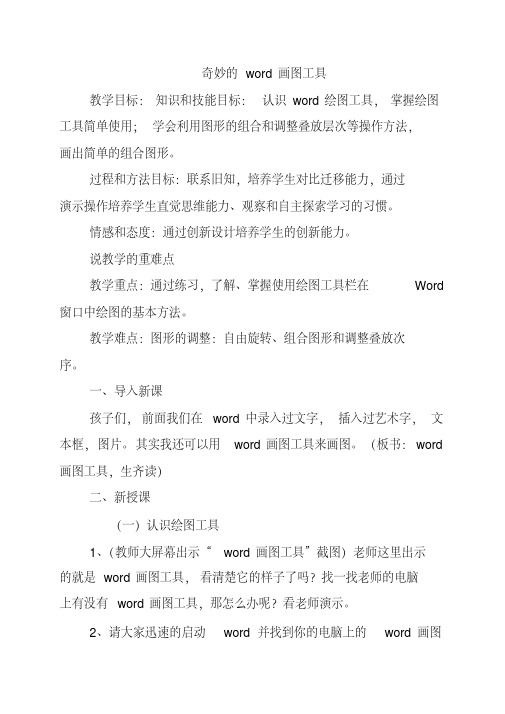
奇妙的word画图工具教学目标:知识和技能目标:认识word绘图工具,掌握绘图工具简单使用;学会利用图形的组合和调整叠放层次等操作方法,画出简单的组合图形。
过程和方法目标:联系旧知,培养学生对比迁移能力,通过演示操作培养学生直觉思维能力、观察和自主探索学习的习惯。
情感和态度:通过创新设计培养学生的创新能力。
说教学的重难点教学重点:通过练习,了解、掌握使用绘图工具栏在Word 窗口中绘图的基本方法。
教学难点:图形的调整:自由旋转、组合图形和调整叠放次序。
一、导入新课孩子们,前面我们在word中录入过文字,插入过艺术字,文本框,图片。
其实我还可以用word画图工具来画图。
(板书:word 画图工具,生齐读)二、新授课(一)认识绘图工具1、(教师大屏幕出示“word画图工具”截图)老师这里出示的就是word画图工具,看清楚它的样子了吗?找一找老师的电脑上有没有word画图工具,那怎么办呢?看老师演示。
2、请大家迅速的启动word并找到你的电脑上的word画图工具,大概在什么位置。
工具栏上有很多的工具,你是怎样知道它的名字的?3 、现在就来试一试看谁找得最快,(教师说工具名字学生找)。
4、在孩子们找的过程中,我们发现有的工具旁边有一个黑色的小三角形。
(二)画基本图形和组合图形任务一、尝试绘制基本图形1、刚才大家画的图形都是基本图形。
2、对比你画的图形和老师画的图形有什么不一样的地方。
可以选择其中的一个图形一个个的来说。
4、(学生修改),现在就请大家把你刚才画的图形修改的更漂亮一些。
任务二出示风车图片1、最大的风车主要由哪几个图形构成的。
2、其实我们把刚才自己画的几个基本图形稍微调整一下就可以组合成这个风车。
)觉得那里不满意都还可以多其中的一个或几个图形进行调整,而画图软件拼装以后就调整不了,这也是word 画图奇妙的地方现在大家就开始拼装风车。
教师巡视并指导学生调整拼装。
3、刚才很多孩子的风车已经拼装好了,教师如果要把风车整体移动就会出现这种情况。
【选材】四川省义务教育课程改革实验教科书《信息技术》四
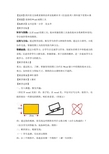
【选材】四川省义务教育课程改革实验教科书《信息技术》四年级下册第6课【课题】奇妙的Word画图工具【执教者】汶川县第一小学龙太华【教学目标】知识与技能:认识word绘图工具,基本掌握绘图工具条的基本分类和简单使用;学会制作简单的图形。
过程与方法:通过情景创设,激发学生的学习和制作热情;通过自主探究、小组协作交流,掌握绘图工具的使用技巧和方法。
情感态度:通过小组学习,让学生在完成学习任务、突破知识难关中体验成功的喜悦;注意培养学生大胆实践、积极探索、勇于创新的精神,进一步提高学生自我学习、合作学习的能力。
【教学重难点】重点:通过练习,了解、掌握使用绘图工具栏在Word窗口中绘图的基本方法。
难点:如何给长方形标尺寸、图形的自由旋转和互不遮挡。
【课前准备】PPT课件【教学课时】1课时【教学过程】一、引入课题,激发兴趣:(师打开word页面)师:孩子们,在word里,不仅可以写文章,做贺卡,还能绘制出一些漂亮的图形,咱们来看看。
(师展示)师:通过你的观察,你发现这些图形有些什么特点呢(由什么构成的)?(结合学生回答板书:线条和色块、图形)二、教师演示,观察发现:(一)学生选择,引出演示图形师:在三个图形中,你最喜欢哪一个图形?(请一生回答)师:你知道这个图形是用哪些工具画出来的吗?咱们一起来看看。
在看老师演示的过程中,要仔细观察我用了什么工具,是怎么做的。
【由一个学生喜欢的图形入手,了解学生的已知,如果有学生能画,就由他边演示边解说;如果没有学生能画,教师就可演示学生喜欢的图形,引导学生观察步骤,激发孩子更主动地获得知识。
】(二)学生交流自己的观察,教师点评:师:孩子们通过观察,了解了在word 中绘制图形的一些方法,今天我们就要学习这些方法,希望孩子们能更认真和细致地观察操作的步骤。
【教师要结合学生的具体表现,鼓励孩子细致地关注操作过程和绘图方法。
】三、进入新课,探究尝试:(一)认识word 的绘图工具1.引导学生观察绘图工具所在的位置师:请孩子们打开word 页面,找到放置在窗口下方水平位置的绘图工具和处理图形工具。
- 1、下载文档前请自行甄别文档内容的完整性,平台不提供额外的编辑、内容补充、找答案等附加服务。
- 2、"仅部分预览"的文档,不可在线预览部分如存在完整性等问题,可反馈申请退款(可完整预览的文档不适用该条件!)。
- 3、如文档侵犯您的权益,请联系客服反馈,我们会尽快为您处理(人工客服工作时间:9:00-18:30)。
自选图形的按钮很有趣哟,点一点
操作任务:标注长方形
1.绘制长方形、标上尺寸。(学生借助大屏幕、教材、小助手) 2.完成后自己小结图形制作的步骤 (6步完成)
1、 画出长方形。 2、 调整图形大小。 3、 调整线条粗细。 4、 填充颜色。 5、 画箭头。 6、 插入文本框,输入文字,设置格式成无填充,无线条颜色。 (使用复制、粘贴)
我是战斗机!
坦克最厉 害!
大家好, 我是太阳 花
起 航 了
起航了
我是最利害的, 哈哈哈哈!
今天主人上 那去了 要下雨了哈 哈
我 准 备 好 啦!!
红灯停, 绿灯行, 黄灯准备。
我们正在 攻打日本
别跑,小偷。我是小公主Βιβλιοθήκη 慢观察任务:分析作品
标注长方形
斜坡上的小车
科技之光
可以发现这些图形有些什么特点(由什么构成的)? 图形都是有线条和颜色构成.
第六课《奇妙的WORD画图工具》
龙一小 代永锋
同学们我们都知道,word是最常用的办公软 件。我们已经学会在word里面能够完成1、 文字的录入、2、编辑、3、插入图片来丰富 编辑的内容, 4、使用艺术字来增强表现效 果。
5、这节可我们一起来学习另外一个有用 的word工具——绘图(板书)。
Word绘制的精美图片
上面三个图形都是word制作的,那么这些图形需要用到哪些图形呢?
箭头、圆形、长方形
认识word的绘图工具
1、分别打开菜单栏中的“视图”——“工具栏”——“绘图”。再次进入就可以 看见“绘图”前面有√。 2、Word窗口下面多出了一条工具条——绘图工具条 3、用鼠标指针去探测就会得到它们的名称:
同学们可以一边动用鼠标探测,一边对照着书上P31页上面 的方框里说给同桌听一听。同桌的相互检查、订正。
10cm
长方形 20cm
操作任务:画出小车 1.在“自选图形”中找到三角形,并画出,调整,旋转。 2.画出一个长方形,旋转,调整,填充。 3.画出两个轮子。 4.用文本框写出“斜坡上的小车”,设置成无填 充。
斜坡上的小车
直角可在右下角哟
操作任务:学生自主制作“科技之光”。
提示:图形有遮拦的效果,可以通过“填充颜色”中的“无填 充色”来解除,就可以看见下面图形的线条了。
技巧
1、解除图形的遮挡,使用填充颜色 无填充颜色解决。 2、相同的图形可以通过“复制”、“粘贴”获得。
遮挡
无遮挡
技巧
1、解除图形的遮挡(填充颜色 发挥了巨大作用)
2、相同的图形可以通过“复制”、“粘贴”获得。
再见
调整大小和方向
设置格式 第六课 《奇妙的 WORD画图工具》 自由旋转
无填充颜色处理
